iDraw - חלופה זולה יותר ל- Adobe Illustrator [Mac]
אמנים דיגיטליים מקרית עכשיו יש יישום זול יותר מאשר Adobe Illustrator. עבדתי בעיצוב גרפי / דפוס העסק במשך עשרים שנה, והתוכנה שיכולה לעשות את כל זה היה Adobe Illustrator. החיסרון היחיד הוא שזה מגיע עם תג מחיר ענק. רק תחת $ 600, זה בהחלט מחוץ לשאלה עבור מעצבים מזדמנים. iDraw זמין עבור חלק מהמחיר של Adobe, רק ב $ 24.99, ועושה כמעט כמו הרבה, אבל הרבה יותר מאשר דפים.
למרות שאני כבר לא מעצב גרפי, עדיין יש לי חברים שמדי פעם מבקשים ממני לעשות לוגו עבורם. מספיק שנים עברו כי אין לי אפילו את התוכנה הנוכחית Adobe Illustrator. ניסיתי להשתמש ביכולות ציור בדפים, אבל זה פשוט מחוויר בהשוואה למה שאני רגיל עם Illustrator. החלטתי לראות אם אני יכול למצוא App זול כי היה להשוות מה מצאתי היה iDraw. זה זמין הן עבור Mac ו- iPad. גם הם לא יקר בהשוואה Illustrator, ובכל זאת הם יקרים מספיק, כי אתה לא רוצה לקנות את שניהם. קריאה כי גירסת Mac יש כמה יכולות יותר מאשר הגירסה iPad, בחרתי את הגירסה Mac. זה היה נחמד אם לא הייתי צריך לבחור אחד את השני, או אם יכול להיות איזה סוג של הנחה על הורדת שניהם.

iDraw יש את הכלים שאתה רוצה צריך ויש להם מסודרים באופן בסיסי מאורגן היטב. חלון מאפיינים הוא המקום שבו אתה שולט על ההיבטים של בד, קואורדינטות וגודל של אובייקט, איך זה יהיה מיושר ומסודרים, את הנתיב ואת המרווח. פונקציות אלה נמצאים גם בתוך התפריט ולפעמים בחלק העליון של החלון גם כן.

האובייקטים נוצרים בעזרת הכלים הממוקמים בצד שמאל של הבד. התבקשתי ליצור לוגו עבור שירות DJ, וזה היה מושלם בקלות עם כלים אלה וצורות. אני פשוט ציירתי אותו עם מלבנים, פוליגונים, עיגולים וקווים. בעוד ביישום עם אפשרויות נוספות, כגון Adobe Illustrator, אני יהיה ליצור את הצורות המורכבות על ידי חיתוך והעברה של נקודות אינדקס, זה נוצר כאן עם כלי המחק. אוזניות האוזניות התחילו מעגלים, ופשוט "נמחקתי" כדי להפוך את הקצוות השטוחים מכל צד.

המראה של כל האובייקטים והטקסט נשלט בחלון 'מראה'. משקל קו וחדות הקצוות נשלטת כאן, ואת גודל המברשת ואת הצורה ניתן להגדיר בחלון זה גם כן. עבור צורות, צבע המילוי מוגדר כאן, אם כי עם אפשרויות צבע מוגבלות וללא אפשרויות עבור CMYK או RGB. בנוסף, צורות ניתן להגדיר להיות מלא gradients ותמונות גם כן.

טקסט מטופל בחלון מראה גם כן. גופן, גודל ויישור מטופלים בחלון זה. לאחר שהטקסט שלך מוגדר באופן הרצוי לך, תוכל להשתמש באפשרות להמיר טקסט לנתיב כדי לטפל בטקסט שלך כאובייקטים המאפשרים לך לעשות דברים כגון למלא את הטקסט עם תמונה. הפונקציות מוגבלות כאן עד לטקסט. לא הצלחתי להגדיר את הטקסט לנתיב או לחפצים שאינם תיבת טקסט בסיסית. כדי להשיג את הטקסט המעוקל, שמתי כל תו בתיבת טקסט נפרדת, ואז סובבתי כל אחד בנפרד, באותו אופן הייתי עושה בימים הראשונים של עיצוב גרפי לפני אפשרויות כאלה היו זמינים. טקסט יכול גם להיות מוגדר בתוכנית טקסט נשמר כתמונה המיובאים אם סגנונות טקסט ברורים יותר נדרשים.

כאשר הפרויקט הושלם, ניתן לייצא אותו במגוון פורמטים כולל JPG, GIF, PNG, SVG, ואחרים. שמירה כקובץ JPG מאפשרת לך להגדיר את איכות התמונה, כמו גם אפשרות לכלול את הרקע ואת הרשת. אלה שאינם בטוחים עם כל האפשרויות הללו הם סייעו יחד עם הסברים קצרים על המסך של כל אפשרות ייצוא שונים.
כל מניפולציה התמונה אפשרות מיישומים אחרים אינו נכלל iDraw, אבל אם כי יצירתיות רחבה יותר יש צורך, זה יהיה הכי טוב להוציא את הכסף ולקבל App יקר יותר כגון Adobe Illustrator. עם זאת, עבור מניפולציה תמונה פשוטה יותר, iDraw הרבה יותר זול בהחלט להספיק.




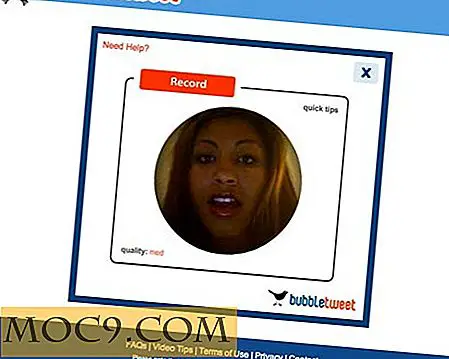
![האם Google Evil? [מִשׁאָל]](http://moc9.com/img/loading.jpg)

